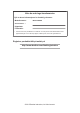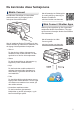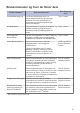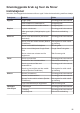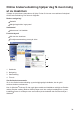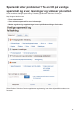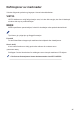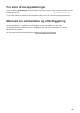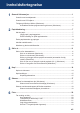Grunnleggende brukermanual MFC-J480DW Online brukerveiledning Denne grunnleggende brukermanualen inneholder grunnleggende instruksjoner og informasjon for Brother-maskinen. For mer avanserte instruksjoner og informasjon, se Online brukerveiledning. solutions.brother.
Hvis du må ringe kundeservice Fyll ut denne informasjonen for fremtidig referanse: Modellnummer: MFC-J480DW Serienummer: 1 Kjøpsdato: Forhandler: 1 Serienummeret er på baksiden av maskinen. Ta vare på denne brukerhåndboken med kjøpskvitteringen som et bevis på kjøpet, i tilfelle tyveri, brann eller garantiservice. Registrer produktet ditt på nettet på http://www.brother.com/html/registration © 2015 Brother Industries, Ltd. Med enerett.
Du kan bruke disse funksjonene Mobile Connect Bruk Brother iPrint&Scan til å kontrollere maskinens status og få tilgang til ulike funksjoner fra mobile enheter. Mer informasjon uu Brukerguide for mobil utskrift og skanning for Brother iPrint&Scan: solutions.brother.com/manuals Web Connect / Brother Apps Skann og last opp bilder og filer til populære nettjenester direkte fra maskinen. Fang opp og konverter informasjon direkte fra maskinen uten datamaskin.
Brukermanualer og hvor du finner dem Hvilken håndbok? Hva inneholder den? Hvor finner jeg den? Produktsikkerhetsguide Les denne veiledningen først. Les sikkerhetsinstruksene før du setter opp maskinen. Du finner informasjon om varemerker og juridiske begrensninger i denne veiledningen. Trykt / i esken Hurtigstartguide Følg instruksene for oppsett av maskinen, og installer driverne og programvaren for operativsystemet og tilkoblingstypen du bruker.
Grunnleggende bruk og hvor du finner instruksjoner Innholdet i Grunnleggende brukermanual finnes også i Online brukerveiledning med flere detaljer.
Online brukerveiledning hjelper deg få mest mulig ut av maskinen Vi håper du synes denne manualen er til hjelp. Du kan få vite mer om maskinens funksjoner i Online brukerveiledning. Der finner du følgende: Raskere navigering! Søkefelt Navigeringsindeks i eget panel Omfattende! Hvert emne i én håndbok Forenklet layout! Gir trinnvise instrukser Funksjonssammendrag øverst på siden 1 2 3 4 1. Søkeboks 2. Navigering 3. Sammendrag 4.
Spørsmål eller problemer? Ta en titt på vanlige spørsmål og svar, løsninger og videoer på nettet. Gå til modellens Vanlige spørsmål og Feilsøking på Brother Solutions Center på http://support.brother.com • Flere søkemetoder! • Viser relaterte spørsmål for mer informasjon • Mottar regelmessige oppdateringer basert på tilbakemeldinger fra kunder Siden Brother Solutions Center oppdateres regelmessig, kan dette skjermbildet endres uten forvarsel.
Definisjoner av merknader Vi bruker følgende symboler og begreper i denne brukerhåndboken: VIKTIG VIKTIG indikerer en mulig farlig situasjon som, hvis den ikke unngås, kan føre til skade på eiendom eller tap av produktfunksjon. MERK MERK spesifiserer operativmiljøet, forhold for installasjon eller spesielle bruksforhold. Tips-ikoner gir nyttige tips og tilleggsinformasjon. Fet skrift Fet skrift identifiserer knapper på maskinens kontrollpanel eller dataskjermen.
For siste driveroppdateringer Gå til modellens Nedlastinger-side på Brother Solutions Center på http://support.brother.com for å laste ned drivere. For å holde ytelsen til maskinen din oppdatert, sjekk der for de siste fastvareoppgraderingene. Merknad om utarbeidelse og offentliggjøring Denne håndboken er utarbeidet og offentliggjort for å gi informasjon om den siste produktsikkerhetsinformasjonen som er tilgjengelig ved utgivelse. Informasjonen i denne håndboken kan endres.
Innholdsfortegnelse 1 Generell informasjon .......................................................................................... 1 Oversikt over kontrollpanelet .....................................................................................1 Oversikt over LCD-skjerm .........................................................................................5 Få tilgang til Brother Utilities (Windows®)..................................................................
Still inn antall ganger det ringer før maskinen svarer (ringeforsinkelse)........23 Lagre numre ............................................................................................................24 Lagre adresseboknumre................................................................................24 Endre eller slette navn eller numre i adresseboken.......................................24 Telefontjenester og eksterne enheter ......................................................................
1 Generell informasjon Oversikt over kontrollpanelet 1 2 3 1 Generell informasjon 01. 01. 2016 Fax 01 1. 1,8"(44,9 mm) Display (LCD) Viser meldinger som hjelper deg med å konfigurere og bruke maskinen. Juster vinkelen på kontrollpanelet ved å løfte det opp. 2. Modusknapper FAX Trykk for å bytte maskinen til FAKS-modus. SCAN Trykk for å bytte maskinen til SKANNE-modus.
COPY Trykk for å bytte maskinen til KOPIERING-modus. WEB Trykk for å bytte maskinen til WEB-modus. 3. Innstillingsknapper Clear Trykk for å slette tegn eller gå tilbake til forrige menynivå. Menu Trykk for å få tilgang til hovedmenyen. OK Trykk for å velge en innstilling. d eller c Trykk for å justere ringevolumet når maskinen er inaktiv. • Trykk for å lagre hurtigvalg- og gruppenumre i maskinens minne. • Trykk for å slå opp og ringe til numre som er lagret i maskinens minne.
4 5 6 7 1 Generell informasjon 8 4. Telefonknapper Tel/R Hvis maskinen er i Fax/Tel-modus (F/T), og du løfter opp røret på en ekstern telefon under F/T-ringingen (doble ringesignaler), skal du trykke på Tel/R for å snakke. Når maskinen er tilkoblet en hussentral, trykker du på knappen for å få ekstern linje eller overføre en samtale til en annen intern linje. Redial/Pause • Trykk for å slå de 30 siste numrene du ringte. • Trykk for å sette inn en pause når du ringer opp numre. 5.
7. Strøm på/av Trykk for å slå på maskinen. Trykk på og hold inne for å slå av maskinen. LCD-skjermen vil vise [Avslutter] og stå på i noen sekunder før den slår seg selv av. Hvis du har tilkoblet en ekstern telefon eller telefonsvarer, er den alltid tilgjengelig. Selv om du slår av maskinen ved hjelp av , vil den rengjøre skriverhodet jevnlig for å bevare utskriftskvaliteten.
Oversikt over LCDskjerm Når en blekkassett er nesten tom eller har et problem, vises et feilikon på blekkfargen. 4. Dato og klokkeslett Viser dato og klokkeslett som er innstilt på maskinen. Generell informasjon 1 2 Viser tilgjengelig blekknivå. 5. Fakser i minne Viser antall mottatte fakser som finnes i maskinens minne. 6. Mottaksmodus 01. 01. 2016 Fax Viser gjeldende mottaksmodus. • [Fax] (Kun faks) 01 • [F/T] (Fax/Tel) 6 5 4 3 • [TAD] (Ekstern telefonsvarer) 1.
3 Få tilgang til Brother Utilities (Windows®) Brother Utilities er en programstarter som gir praktisk tilgang til alle Brother-programmer som er installert på datamaskinen. 1 • (Windows® XP, Windows Vista® og Windows® 7) (Start) > Alle Klikk på programmer > Brother > Brother Utilities. 2 Start (Brother Utilities). Klikk på rullegardinlisten, og velg deretter modellnavnet (hvis det ikke allerede er valgt). Klikk på Verktøy i den venstre navigasjonslinjen og klikk deretter på Avinstaller.
2 Papirhåndtering Mat inn papir 2 1 Legge papir i papirmagasinet 2 3 • Legg bare papir av ett papirformat og type i papirmagasinet samtidig. • Når du legger en annen papirstørrelse i magasinet, må du endre innstillingen for papirstørrelse på maskinen eller innstillingen for papirstørrelse på datamaskinen. 1 Klem forsiktig sammen og skyv papirførerne for bredden (1) og deretter papirførerne for lengden (2) slik at de passer til papirstørrelsen. 1 Trekk papirmagasinet helt ut av maskinen.
Pass på at papiret ligger flatt i magasinet, og at papirføreren for lengden (1) berører kantene på papiret. 6 Juster forsiktig papirførerne for bredden (1) slik at de er tilpasset papiret. Sørg for at papirførerne berører papirkantene. 1 1 VIKTIG • Ikke skyv papiret for langt inn, da det kan bli bøyd oppover og skape problemer i mateprosessen. 7 Lukk dekselet på utskuffen.
Endre innstilling for Sjekk papirstørrelse Hvis innstillingen Sjekk papir er satt til [På] og du trekker papirmagasinet ut av maskinen, vises en melding på LCD-skjermen som spør om du vil endre innstillingene for Papirstørrelse og Papirtype. Standardinnstillingen er [På]. 2 Trykk på a eller b for å velge følgende: a. Velg [Hovedoppsett]. Trykk på OK. b. Velg [Sjekk papir]. Trykk på OK. • Still inn maskinen for den papirtypen du bruker for å oppnå best mulig utskriftskvalitet.
Anbefalt utskriftsmedie For best mulig utskriftskvalitet, anbefaler vi at du bruker Brother-papiret som er oppført i tabellen. Hvis Brother-papir ikke er tilgjengelig i ditt land, anbefaler vi at du tester forskjellige papirtyper før du går til anskaffelse av store kvanta. Brother-papir Papirtype Artikkel A4 Normal BP60PA A4 Glanset foto BP71GA4 A4 Inkjet (Matt) BP60MA 10 x 15 cm Glanset foto BP71GP Håndtere og bruke utskriftsmedier • Oppbevar papir i originalemballasjen, og hold den forseglet.
3 Skriv ut Skrive ut fra datamaskinen Skriv ut et dokument (Macintosh) Du finner utskriftsinstruksjoner uu Online brukerveiledning: Skrive ut fra datamaskinen (Macintosh) Skrive ut på begge sider av papiret automatisk (automatisk 2-sidig utskrift) (Windows®) Velg utskriftskommandoen i programmet ditt. 2 Velg Brother MFC-XXXX (hvor XXXX er navnet på modellen din). 3 Klikk på Skriv. 4 Fullfør utskriftsoperasjonen din.
3 I feltet Orientering velger du alternativet Stående eller Liggende for å angi retningen på utskriften. Skriv ut mer enn en side på et enkelt papirark (N i 1) (Windows®) Hvis applikasjonsprogramvaren inneholder en lignende layoutfunksjon, anbefaler vi at du bruker den i applikasjonen. 4 Klikk på rullegardinmenyen Tosidig / Hefte, og velg deretter Tosidig. 5 Klikk på Tosidige innstillingerknappen. 6 Välj ett av alternativen i menyn Tosidigtype.
8 Klikk på OK, og fullfør deretter utskriften. Skrive ut fotografier fra ControlCenter4 (Windows®) 8 Konfigurer innstillingene for alternativene Papirstørrelse, Mediatype og Oppsett. 9 Klikk på Start utskrift-knappen. Du kan skrive ut og redigere fotografier ved bruk av forskjellige ControlCenter-funksjoner. I trinnene nedenfor brukes Hjem-modus i ControlCenter som eksempel. 2 Klikk på 3 Klikk på Bilde-fanen. 4 Velg mappen som inneholder bildet du vil skrive ut.
4 Kopi Kopier et dokument 3 Trykk på (COPY). LCD-skjermen viser: 1 Sørg for at du har matet inn riktig papirstørrelse i papirmagasinet. 2 Gjør ett av følgende: 01 • Legg dokumentet med forsiden ned på skannerglassplaten. 4 Angi antall kopier ved hjelp av talltastaturet. 5 Endre om nødvendig kopieringsinnstillingene. Trykk på a eller b for å bla gjennom kopieringsinnstillingene. Trykk på OK når innstillingen du vil ha, er uthevet.
Kopiinnstillinger Kopieringsalternativer Alternativ Beskrivelse Kvalitet Velg en kopieringsoppløsning for dokumenttypen. • Når du velger alternativ Norm, er Vanlig papir det eneste alternativet for Papirtype. Papirtype Velg papirtype. Hvis du kopierer på spesialpapir, får du best utskriftskvalitet ved å stille inn maskinen på den typen papir du bruke. Papirstørrelse Velg papirstørrelse. Hvis du kopierer på annet papir enn i A4-størrelse, må du endre papirstørrelseinnstillingen.
Alternativ Beskrivelse Tosidig kopi Velg dette alternativet hvis du vil kopiere på begge sider av arket. 1-sidig→2-sidig 2-sidig→2-sidig 1 1 2 2 Avanserte innst. Fjern bakgrunn Fjerner dokumentets bakgrunnsfarge i kopier. Den hvite bakgrunnen blir tydeligere. Dette sparer noe blekk og kan gjør visse kopier enklere å lese. Angi ny std. Lagrer kopieringsinnstillingene du bruker oftest, ved å angi dem som standardinnstillinger. Fabrikkinnst.
5 Skanne Skanne fra datamaskinen din (Windows®) Det er flere måter du kan bruke datamaskinen din til å skanne bilder og dokumenter på Brother-maskinen din. Bruk programmene som leveres av Brother eller bruke ditt foretrukne skanneprogram. Skanna med ControlCenter4 hemläge (Windows®) Velg Hjemmemodus som modusinnstillingen for ControlCenter4. 6 Klikk Maskinen starter skanningen, og det skannede bildet vises i bildefremviseren.
Skanne med skanneknappen på Brother-maskinen Skanne med skanneknappen på maskinen 2 Gjør ett av følgende: • Legg dokumentet med forsiden ned på skannerglassplaten. (SCAN). 3 Trykk på a eller b for å vise [Scan > fil]-alternativet og trykk deretter på OK. 4 Hvis maskinen er koplet til over nettverket, kan du trykke på a eller b for å velge datamaskinen der du vil sende data og deretter trykke på OK. Bruk skanneknappen på maskinen til å gjøre midlertidige endringer i skanneinnstillingene.
• [Oppløsning] Velg skanneoppløsningen for dokumentet ditt. • [Filtype] Velg filformat for dokumentet. • [Skannestørrelse] Velg skanneformat for dokumentet. • [Fjern bakgrunn] Endre mengden bakgrunnsfarge som fjernes. 9 Trykk på Mono Start eller Colour Start. [Skannetype] avhenger av innstillingene du har valgt. Du kan ikke endre innstillingene selv om du trykker på Mono Start eller Colour Start.
6 Faks Før sending av faks Angi apparat-ID Angi maskinens apparat-ID hvis du vil at dato og klokkeslett skal vises på hver faks du sender. 1 Trykk på Menu. 2 Trykk på a eller b for å velge følgende: 1 Trykk på Menu. 2 Trykk på a eller b for å velge følgende: b. Velg [Kompatibilitet]. Trykk på OK. c. Velg [Normal] eller [Grunnl. (VoIP)]. Trykk på OK. a. Velg [Grunn oppsett]. Trykk på OK. • [Grunnl.
Mottaksmoduser Enkelte mottaksmoduser svarer automatisk ([Kun fax] og [Fax/Tel]). Det kan hende du vil endre ringeforsinkelsen før du bruker disse modusene. Beslektet informasjon • Problemer med faks og telefon uu side 44 Kun fax [Kun fax]-modus vil automatisk besvare alle anrop som faks. Fax/Tel Modusen [Fax/Tel] hjelper deg med å styre alle innkommende anrop ved å gjenkjenne dem som faks- eller taleanrop og deretter håndtere dem på én av følgende måter: • Fakser mottas automatisk.
Velg riktig mottaksmodus Du må velge en mottaksmodus ut fra hvilke eksterne enheter og telefontjenester du har på linjen. Som standard vil maskinen automatisk motta alle fakser som sendes til den. Bruk diagrammet nedenfor til å velge riktig modus.
Still inn F/T-ringetid (doble ringetoner) Når du stiller inn mottaksmodusen til [Fax/ Tel] og maskinen mottar et anrop som er en faks, vil maskinen motta denne automatisk. Hvis det er et taleanrop, vil maskinen lage F/T-ringetonen (doble ringetoner) for den perioden som du stilte inn i alternativet F/Tringetid. Når du hører F/T-ringetonen, betyr det at det er et taleanrop på linjen. Siden F/T-ring kun er en innstilling på Brothermaskinen, vil internlinjer og eksterne telefoner ikke ringe.
Lagre numre Du kan angi at maskinen skal lagre faksnumre i adresseboken. Du mister ikke numrene i adresseboken som er i minnet selv om strømmen til maskinen går. Lagre adresseboknumre Du kan lagre opptil 40 tosifrede hurtigvalgkoder, og hver kode har et navn. 1 Trykk på 2 Trykk på a eller b for å velge [Angi hurtigvalg], og trykk deretter på OK. 3 Utfør følgende trinn: (adressebok).
5 Trykk på a eller b for å velge [Fullført], og trykk deretter på OK for å avslutte. 6 Trykk på Stop/Exit.
Telefontjenester og eksterne enheter Du kan bruke følgende tjenester og tilkoblinger med Brother-maskinen. Dette er sammendrag for måter du kan koble til maskinen på. Du finner mer informasjon om hvert emne uu Online brukerveiledning Talepost Hvis du har en telefonsvartjeneste på telefonlinjen som Brother-maskinen er koblet til, kan den komme i konflikt med Brothermaskinen ved mottak av innkommende fakser.
Fakse med maskinen Send en faks c. Velg [Send en faks]. Trykk på OK. 1 Plasser dokumentet i ADF-en eller på skannerglassplaten. 2 Trykk på • [Adressebok] (Velg et nummer fra adresseboken.) Trykk på a eller b for å velge følgende: (FAX). a. Velg [Adressebok]. Trykk på OK. LCD-skjermen viser: b. Velg [Søk]. Trykk på OK. c. Gjør ett av følgende: • Tast inn den tosifrede hurtigvalgkoden ved hjelp av talltastaturet. • Velg et nummer fra listen på én av måtene nedenfor: 3 i.
6 Gjør ett av følgende: • Hvis du bruker ADF-en, begynner maskinen å skanne og sende dokumentet. • Hvis du bruker skannerglassplaten og har trykket på Mono Start, begynner maskinen å skanne den første siden. Gå til neste trinn. • Hvis du bruker skannerglassplaten og har trykket på Colour Start, får du spørsmål på LCD-skjermen om du vil sende en fargefaks. Trykk på 1 for å bekrefte. Maskinen begynner å ringe og sende dokumentet.
Faks med datamaskin (PC-FAX) Send fakser fra datamaskinen Brother PC-FAX-funksjonen lar deg sende en fil, opprettet i et program på datamaskinen, som en standard faks og til og med legge til en faksforside. For Windows®: Mer informasjon uu Online brukerveiledning: PC-FAX for Windows® Kontakt programleverandøren dersom du trenger mer støtte. Motta fakser på datamaskinen (kun Windows®) Bruk Brothers PC-FAX-programvare til å motta fakser på datamaskinen, vise dem på skjermen og kun skrive ut de du ønsker.
1 Gjør ett av følgende: • (Windows® XP, Windows Vista® og Windows® 7) Klikk på Start > Alle programmer > Brother > Brother Utilities > PCFAX > Motta. • (Windows® 8) Klikk på (Brother Utilities), deretter på rullegardinmenyen og velg modellnavnet (hvis det ikke allerede er valgt). Klikk på PC-FAX i den venstre navigasjonslinjen og klikk deretter på Motta. 2 Bekreft meldingen og klikk på Ja. PC-FAX Receive (PC-FAX-mottak)vinduet vises. Ikonet (PC-FAX- mottak) vises også i datamaskinens oppgavelinje.
A Routine Maintenance Beslektet informasjon Rengjør skanneren • Feilsøking for andre problemer med faks uu side 45 • Feilsøking for andre utskriftsproblemer uu side 49 1 Trekk ut maskinens støpsel fra stikkontakten. 2 Løft opp dokumentdekselet (1). Rengjør skannerglassplaten (2) og den hvite plasten (3) med en myk og lofri klut fuktet med et ikke-antennelig glassrengjøringsmiddel.
• Hvis det er streker som mangler (se Dårlig nedenfor), trykker du på d for å velge [Ja], og deretter trykker du på OK. OK Dårlig 6 7 LCD-skjermen ber deg kontrollere utskriftskvaliteten for hver farge. Trykk på d eller c for å velge det mønsteret (1–4) som likner mest på utskriftsresultatet, og trykk deretter på OK. Du må IKKE berøre skrivehodet. Berøring av skrivehodet kan forårsake varig skade og medføre at garantien bortfaller. Når en skrivehodedyse er tett, ser utskriften slik ut.
Sjekk utskriftsrettstillingen fra Brother-maskinen Når utskriftsinnrettingen ikke justeres riktig, blir teksten uklar eller skjev og ser slik ut. Du må justere utskriftsrettstillingen etter flytting av maskinen hvis utskrevet tekst blir uskarp eller bilder falmer. 1 Trykk på Menu. 2 Trykk på a eller b for å velge følgende: Når utskriftsinnrettingen er blitt riktig justert, ser teksten slik ut. a. Velg [Blekk/Vedlikehold]. Trykk på OK. b. Velg [Merk utskriftskval]. Trykk på OK. c. Velg [Justering].
B Feilsøking Bruk denne delen til å løse problemer du kan møte på når du bruker Brother-maskinen. Feilsøke problemet Selv om det ser ut som om det er et problem med maskinen, kan du fikse de fleste problemer selv. Sjekk først følgende: • Maskinens strømledning er koblet riktig til og strømmen til maskinen er på. • Alle maskinens oransje beskyttelsesdeksler har blitt fjernet. • Blekkpatronene er korrekt installert. • Skannerdekselet og papirstoppdekselet er lukket helt.
Finn feilen Finn løsningen Bruke Status Monitor • Et grønt ikon betyr normal ventemodus. • Gult ikon angir en advarsel. • Et rødt ikon viser at det er oppstått en feil. • Et grått ikon indikerer at maskinen er frakoblet. • Klikk på Feilsøking-knappen for tilgang til Brothers feilsøkingswebside. • Dobbeltklikk på -ikonet på oppgavelinjen. • (Windows®) Hvis du merker av for Last inn statusovervåking ved oppstart, vil Status Monitor starte automatisk hver gang du starter datamaskinen.
Feil- og vedlikeholdsmeldinger Tabellen nedenfor forklarer de vanligste feil- og vedlikeholdsmeldingene. Du finner mer detaljert informasjon i Online brukerveiledning. Du kan selv rette de fleste feil og utføre rutinemessig vedlikehold. Hvis du trenger flere tips, kan du gå til modellens Vanlige spørsmål og feilsøking-side på Brother Solutions Center på http:// support.brother.com. Feilmelding Tiltak Avbrutt Prøv å sende eller motta på nytt.
Feilmelding Tiltak Feil papirstørrelse 1. Kontroller at papirstørrelsen du velger i maskinens display, stemmer overens med papirstørrelsen i magasinet. uu Beslektet informasjon: Endre papirstørrelse og papirtype til sist i denne delen. 2. Pass på at du legger papiret i stående retning ved å stille inn papirførerne på indikatorene etter papirstørrelsen. 3. Når du har kontrollert papirstørrelsen og papirretningen, følger du instruksjonene på skjermen.
Feilmelding Tiltak Fullt faksminne Gjør ett av følgende: • Tøm minnet for data. For å få ekstra minne, kan du slå av Minnemottak. Mer informasjon uu Online brukerveiledning: Slå av minnemottak • Skriv ut faksene som ligger i minnet. Mer informasjon uu Online brukerveiledning: Skrive ut en faks som er lagret i maskinens minne Høy temperatur Kjøl først ned rommet, og la så maskinen avkjøles til romtemperatur. Prøv igjen når maskinen har kjølt seg ned.
Feilmelding Tiltak Kun svart/hvitt Én eller flere av fargeblekkassettene er oppbrukt. Skift ut blekk Skift ut blekkassettene. Mer informasjon uu Online brukerveiledning: Skift ut blekkassettene Hvis maskinen stanser all utskriftsaktivitet, og du kan ikke bruke maskinen før du har satt i ny blekkassett i de følgende tilfellene: • Hvis du kobler fra maskinen eller tar ut blekkpatronen. • (Windows®) Hvis du velger Langsomt tørkende papir i kategorien Grunnleggende på skriverdriveren.
Feilmelding Tiltak Skuffen er fjernet Denne meldingen vises når innstillingen om å bekrefte papirtypen og størrelsen er aktivert. Endre innstillingen til Av hvis du ikke vil vise denne bekreftelsesmeldingen. uu Beslektet informasjon: Endre innstilling for Sjekk papirstørrelse til sist i denne delen. Stans A inni/ front Gjenta Stans A Ta ut det fastkjørte papiret. uu Beslektet informasjon: Skriverstopp eller papirstopp til sist i denne delen.
• [Oppstart umulig XX] • [Utskrift umulig XX] • [Skanning umulig XX] Vi anbefaler å overføre faksene til en annen faksmaskin eller til datamaskinen din. Du kan også overføre faksaktivitetsrapporten for å se om det finnes noen fakser som du må overføre.
Feilsøking for oppsett av trådløst lokalt nettverk Feilkoder i rapport om trådløst LAN Hvis rapporten om trådløst LAN viser at tilkoblingen mislyktes, kontrollerer du feilkoden på rapportutskriften og ser på de tilhørende instruksjonene i tabellen: Feilkode Problem og anbefalte løsninger TS-01 Den trådløse innstillingen er ikke aktivert. Sett trådløs innstilling på PÅ. TS-02 Kan ikke registrere trådløst tilgangspunkt/ruter. 1.
Feilkode Problem og anbefalte løsninger TS-06 Informasjonen om trådløs sikkerhet (godkjenningsmetode/krypteringsmetode/ nettverksnøkkel) er feil. Bekreft informasjonen om trådløs sikkerhet (godkjenningsmetode/ krypteringsmetode/nettverksnøkkel) som står oppført i TS-04. Hvis ruteren bruker WEP-kryptering, angir du den første WEP-nøkkelen. Brother-maskinen støtter bare bruk av den første WEP-nøkkelen. TS-07 Maskinen kan ikke registrere et trådløst tilgangspunkt/ruter der WPS eller AOSS™ er aktivert.
Problemer med faks og telefon Hvis du ikke kan sende eller motta en faks, sjekker du følgende: 1 Koble den ene enden av telefonledningen til området merket "LINE", og koble deretter den andre enden av ledningen til en telefonveggkontakt. Hvis du kan sende og motta fakser når telefonlinjen er koblet direkte til faksen, kan det hende problemet ikke skyldes maskinen. Kontakt telefontjenesteleverandøren for problemer med tilkobling. 2 Kontroller mottaksmodusen.
Feilsøking for andre problemer med faks Problemer Forslag Kan ikke sende en faks. Kontroller alle telefonledningskoblingene. Sørg for at telefonledningen er koblet til veggkontakten til telefonkontakten og LINJE-kontakten på maskinen. Hvis du abonnerer på DSLeller VoIP-tjenester, kontakter du tjenesteleverandøren din for tilkoblingsanvisninger. Skriv ut sendingsverifiseringsrapporten og sjekk for en feil. Be den andre parten om å sjekke at mottaksmaskinen har papir. Kan ikke motta en faks.
Problemer Forslag Vertikale, svarte streker ved sending. Svarte, vertikale streker på fakser du sender skyldes vanligvis smuss eller korrekturlakk på glasslisten. Rengjør glasslisten. uu Beslektet informasjon: Rengjør skanneren til sist i denne delen.
Problemer med utskrift eller skanning VIKTIG Bruk av forbruksmateriell som ikke er fra Brother kan påvirke utskriftskvaliteten, maskinvareytelsen og maskinens driftssikkerhet. Hvis du ikke kan skrive ut eller skanne et dokument, sjekker du følgende: 1 Alle maskinens beskyttelsesdeksler har blitt fjernet. 2 Grensesnittkablene er sikkert koblet til maskinen og datamaskinen. 3 Skriver- eller skannerdriveren har blitt riktig installert.
Prøv å skrive ut med maskinen. Hvis problemet vedstår, avinstallerer og reinstallerer du skriverdriveren. 5 Hvis problemet vedstår etter at du har prøvd alt over, prøver du følgende: For en USB-grensesnittstilkobling • Bytt ut USB-kabelen med en ny. • Bruk en annen USB-port. For en trådløs nettverkstilkobling • Bekreft maskinens trådløse status på LCD-skjermen. Innstillingen for trådløs tilkobling er deaktivert. Aktiver WLAN-tilkoblingen og konfigurer den trådløse nettverkstilkoblingen.
Feilsøking for andre utskriftsproblemer Problemer Forslag Dårlig utskriftskvalitet Kontroller utskriftskvaliteten. uu Beslektet informasjon: Kontroller utskriftskvaliteten til sist i denne delen. Sørg for at innstillingen for type media i skriverdriveren eller innstillingen for papirtype i maskinens meny samsvarer med type papir som du bruker.
Dokument- og papirstopp Papirstopp Beslektet informasjon • Feil- og vedlikeholdsmeldinger uu side 36 2 Løft opp dokumentdekselet. 3 Trekk det fastkjørte dokumentet ut mot venstre. 4 Lukk dokumentdekselet. 5 Trykk på Stop/Exit. Dokumentstopp øverst i ADFenheten 1 Fjern alt papir som ikke sitter fast i ADFen. 2 Åpne ADF-dekselet. 3 Fjern det fastkjørte dokumentet ved å dra det oppover. Fjerne papirbiter som sitter fast i ADF-en 1 4 Lukk ADF-dekselet. 5 Trykk på Stop/Exit.
2 Skyv et stykke stivt papir, for eksempel en kartongbit, inn i ADF-en for å dytte eventuelle små papirrester gjennom. Skriverstopp eller papirstopp Finn og fjern det fastkjørte papiret. Beslektet informasjon • Feil- og vedlikeholdsmeldinger uu side 36 Papiret sitter fast inni og foran i maskinen (papirstopp A inni/foran) Følg fremgangsmåten nedenfor hvis [Stans A inni/front] eller [Gjenta Stans A] vises på LCD-skjermen: 3 Lukk dokumentdekselet. 1 4 Trykk på Stop/Exit.
3 Trekk i de to grønne spakene inni maskinen for å løse det fastkjørte papiret. 6 Hvis LCD-skjermen viser [Gjenta Stans A], beveger du på skriverhodet (om nødvendig) for å fjerne gjenværende papir fra dette området. Pass på at det ikke ligger igjen papirrester i maskinens hjørner (1) og (2). 2 1 4 Plasser begge hendene under plastklaffene på hver side av maskinen for å løfte skannerdekselet (1) til åpen stilling.
midten. Trekk deretter ut maskinens støpsel fra stikkontakten, og fjern papiret. 8 Trekk det fastkjørte papiret (1) langsomt ut av maskinen. • Hvis papiret sitter fast under skriverhodet, trekker du ut maskinens støpsel og deretter beveger du skriverhodet slik at du kan fjerne papiret. Hold på de innbuede områdene med trekantmerker som vises på illustrasjonen (3), når du skal bevege skriverhodet. 1 Gjør følgende hvis [Gjenta Stans A] vises på LCD-skjermen: 2 a.
d. Lukk papirstoppdekselet. Pass på at dekselet er lukket ordentlig. VIKTIG (MFC-J480DW) Før du kobler maskinen fra strømuttaket, kan du overføre faksene som er lagret i maskinens minne, til datamaskinen eller en annen faksmaskin slik at du ikke mister viktige meldinger. Mer informasjon uu Online brukerveiledning: Overfør faksene dine eller faksaktivitetsrapporten 9 Sett papirmagasinet godt på plass i maskinen. 2 Trekk papirmagasinet (1) helt ut av maskinen.
4 Trekk sakte ut det fastkjørte papiret (1). d. Lukk papirstoppdekselet. Pass på at dekselet er lukket ordentlig. 1 Gjør følgende hvis [Gjenta Stans B] vises på LCD-skjermen: a. Sørg for at du ser nøye etter om det ligger igjen papirrester innvendig (1). 5 Sett papirmagasinet godt på plass i maskinen. 6 Mens du holder papirmagasinet på plass i maskinen, må du trekke ut papirstøtten (1) slik at den låser seg på plass og deretter brette ut papirstøtteklaffen (2). 1 b.
4 VIKTIG (MFC-J480DW) Klem sammen begge spakene (1), og åpne deretter papirstoppdekselet bak på maskinen. Før du kobler maskinen fra strømuttaket, kan du overføre faksene som er lagret i maskinens minne, til datamaskinen eller en annen faksmaskin slik at du ikke mister viktige meldinger. Mer informasjon uu Online brukerveiledning: Overfør faksene dine eller faksaktivitetsrapporten 2 1 5 Trekk det fastkjørte papiret sakte ut av maskinen. 6 Lukk papirstoppdekselet.
papirstøtten (1) slik at den låser seg på plass og deretter brette ut papirstøtteklaffen (2). 2 1 9 Sett inn strømledningen igjen.
C Tillegg Skrive inn tekst på Brother-maskinen • Tilgjengelige tegn kan variere avhengig av land. Når du angir visse menyvalg, slik som Apparat-ID, må du kanskje skrive inn tekst på maskinen. På de fleste knappene på talltastaturet er det trykt tre eller fire bokstaver. Knappene 0, # og har ikke trykte bokstaver fordi de brukes til spesialtegn. Trykk på den aktuelle knappen på talltastaturet det antall ganger som vises i denne referansetabellen for å få tilgang til tegnet du ønsker.
Spesialtegn og symboler Trykk på , # eller 0 flere ganger til du ser spesialtegnet eller symbolet du vil ha. Trykk på Trykk på # Trykk på 0 Informasjon om samsvar med kommisjonsforordning 801/2013 Strømforbruk MFC-J480DW Tilkoblet ventemodus 1 Ca. 1,7 W 1 Alle nettverksporter er aktivert og tilkoblet Slik aktiverer/deaktiverer du trådløst LAN Vil du slå på eller av trådløs nettverkstilkobling, trykker du på Menu og velger [Nettverk] > [WLAN aktivt] > [På] eller [Av].
Spesifikasjon av forsyning Blekk Maskinen bruker individuelle blekkassetter for svart, gul, cyan og magenta som er adskilte fra skrivehodet. Blekkassettenes levetid Første gangen du setter inn blekkassetter vil maskinen bruke en viss mengde blekk for å fylle blekkleveringsrørene, slik at utskriftene får høyest mulig kvalitet. Dette vil skje kun én gang. Når denne prosessen er ferdig, vil blekkassettene som følger med maskinen inneholde mindre blekk enn vanlige kassetter (80%).
Beslektet informasjon • Feil- og vedlikeholdsmeldinger uu side 36 C Tillegg 61
D Stikkordliste A P ADF (automatisk dokumentmater). 14, 18 Adressebok..........................................24 Automatisk faksmottak.......................................21 Papir hvordan legge i .................................7 innstilling sjekk papir......................... 9 Papirstopp............................................50 dokument........................................ 50 papir................................................ 51 D Dokument slik legger du i...........................
Besøk oss på Internett http://www.brother.